Microsoft FrontPage — это простой в освоении и удобный Web-редактор для проектирования, подготовки и публикации Web-сайтов. Благодаря интеграции с семейством продуктов MS Office, привычному интерфейсу и обилию шаблонов программа позволяет быстро освоить работу даже начинающим пользователям, знакомым с основами работы в MS Word. При этом FrontPage нельзя назвать решением для «чайников»: программа предоставляет широкие функциональные возможности и разнообразные средства оптимизации коллективной разработки, позволяет быстро создавать динамические комплексные Web-узлы практически любой сложности.
Последняя версия продукта (FrontPage 2003) появилась в конце этого года и порадовала многих поклонников данной программы обилием усовершенствований. Улучшенная поддержка графики упрощает работу во FrontPage 2003 с изображениями из других приложений. Например, FrontPage 2003 поддерживает написание сценариев для Flash-объектов, а для включения в Web-узел объекта Macromedia Flash достаточно всего лишь перетащить его в рабочую область FrontPage.
Знакомство с FrontPage 2003
Появившиеся в новой версии динамические Web-шаблоны позволяют определять разделы Web-узла, доступные для редактирования. При обновлении файла главного шаблона внесенные изменения автоматически распространяются на все страницы, связанные с этим шаблоном.
FrontPage удачно сочетает возможности использования визуального конструктора и средства редактирования кода. В новой версии программы появилось разделенное окно (режим Split), которое состоит из двух областей — «Конструктор» (Design) и «Код» (Code). В окне Design ведется разработка в режиме WYSIWYG, а в окне Code идет автоматическое обновление кода при внесении изменений в макет.
Комплексные средства проектирования позволяют повысить качество создаваемого кода и усовершенствовать навыки программирования.
FrontPage 2003 генерирует эффективный HTML-код, не содержащий избыточности, которая характерна для кода, генерируемого Microsoft Word. Средства написания сценариев обеспечивают возможность интерактивного общения с посетителями.
Функция интеллектуального поиска и замены осуществляет поиск и замену атрибутов или тэгов на заданных страницах. При этом можно указывать сложные правила поиска и замены, что позволяет быстро выполнять обновления Web-узла. FrontPage предоставляет возможность оптимизации HTML-кода, написанного в других приложениях за счет удаления избыточных тэгов, пробелов и т.п.
Технология Microsoft IntelliSense позволяет уменьшить вероятность ошибок при написании программного кода благодаря автоматическому завершению операторов и показу параметров, доступных для набираемого кода. Данная функция используется для HTML, CSS, XSL, JScript, VBScript, JavaScript и ASP .NET. Разработчик JScript позволяет добавлять функцию интерактивности, не требуя писать ни одной строки кода: достаточно выбрать из списка предлагаемых так называемых функций поведения любую вам понравившуюся — все остальное делается автоматически. Усовершенствованные функциональные возможности публикации FrontPage 2003 ускоряют размещение создаваемых Web-страниц в Интернете.
How To design website with Microsoft Front Page 2003
Скачать: FrontPage 2003
Источник: mysitem.ru
FrontPage 2003 – это визуальный html-редактор для быстрого создания сайта и Web-страниц
Прикладная программа FrontPage 2003 – это визуальный html-редактор для быстрого создания сайта. Язык HTML является основным языком программирования Web — среды. С помощью FrontPage можно создавать структуру сайта, формировать страницы, добавлять интерактивные средства и загружать файлы на сервер в сети Интернет.
Web–страницы основаны на языке описания гипертекстовых документов HTML (Hypertext Markup Language). В HTML для определения содержания и формата гипертекстовых документов используются команды, которые называются тегами (tags). HTML – страницы представляет собой документы в обычном текстовом формате, содержащие специальные команды форматирования (теги HTML).
Для того чтобы создать сайт при помощи FrontPage, нет необходимости учить HTML. FrontPage позволяет довольно просто набрать текст, который можно поместить на Web — страницу, расположить в нужных местах рисунки. Используя FrontPage, можно создавать эффекты (для которых обычно требуются скрипты или программы DHTML).
Сайт или Web-узел – это набор связанных между собой близких по смыслу Web-страниц и файлов. В программе FrontPage существуют мастера, которые позволяют создавать сайт, и шаблоны или набор предварительно разработанных текстовых и графических форматов, на основе которых могут создаваться новые веб — страницы. Мастера и шаблоны FrontPage позволяют создавать сайты различных типов.
На каждом сайте существует одна Web-страница, которая называется главной или домашней. Домашняя страница – первая Web-страница, на которую попадает посетитель сайта. Используя навигацию или гиперссылки, пользователи смогут попасть и на другие страницы сайта. Обычно сайт размещается на Web-сервере – компьютере, который предоставляет доступ к Web-страницам посетителям сайта. FrontPage позволяет создавать сайт непосредственно в файловой системе компьютера пользователя, а затем, когда он будет готов, опубликовать его на Web-сервере.
Окно прикладной программы FrontPage
После запуска программы FrontPage (Пуск – программы – FrontPage) на экране появится окно программы, в котором отображается новая страница (нов_стр_1.htm). В области задач отображается панель Приступая к работе.
Окно прикладной программы FrontPage состоит: из строки заголовка, строки меню, панелей инструментов редактирования и форматирования, кнопок быстрого выбора тега (для редактирования и ввода тегов), ярлычков вкладок выбора страниц (для перехода между страницами), рабочего окна, в котором отображается новая страница, панели рисования, кнопок режимов просмотра, индикатора ожидаемого времени загрузки страниц при скорости 56 кбит/с, индикатора размера страниц, области задач. В программе FrontPage можно пользоваться одним из четырех режимов просмотра: «Конструктор», «Код», «С разделением» и «Просмотр».
В режиме «Конструктора» как в любом текстовом редакторе можно в визуальном режиме создавать, редактировать и форматировать страницу, т.е. вводить текст, добавлять рисунки, таблицы. При этом теги языка HTML автоматически добавляются в фоновом режиме, но кодировка HTML на экране не отображается. В режиме «Код» на экране будет отображаться вся кодировка и можно напрямую редактировать код HTML, а также вводить новые коды. В режиме «С разделением» — на экране отображается Web-страница одновременно в режиме Код и в режиме Конструктор. В режиме просмотра Web–страница имеет вид, аналогичный ее отображению в Web–браузере. Команды, которые предназначены для работы с Web–страницами и Web–узлами, расположены в меню Вид программы FrontPage: Страница – это режим просмотра и разработки страницы. Папки – отображается структура папок текущего сайта. Удаленный узел – узел, который находится на сервере сети Интернет. Отчеты – предоставляется сводка об Web – узле. Переходы – отображается структура переходов между страницами сайта. Гиперссылки – открывает список ссылок текущей страницы. Задачи – открывает список задач для текущего сайта
Источник: studfile.net
2.3. Создание Web-сайта в среде FrontPage 2003
FrontPage 2003 (приложение для создания Web-узлов и управления ими) относится к числу основных приложений MS Office 2003, поэтому его окно (рабочий стол FrontPage 2003) похоже на окно любого другого приложения MS Office 2003, в особенности на окно MS Word 2003. Запуск FrontPage 2003 аналогичен запуску любого другого приложения MS Office, при этом стереотипна и технология работы со многими совпадающими в приложениях элементами меню и командами пользовательского интерфейса.
Вместе с этим отличие FrontPage 2003 от других приложений MS Office 2003 таково, что требует многостраничного описания (например, полное руководство FrontPage 2000 содержит более 700 страниц). Даже компактное и конструктивное описание возможностей FrontPage 2003 трудновыполнимая задача; поэтому, желающих более глубоко изучить возможности этой программы, мы отсылаем к учебнику по FrontPage 2002 (44,5 Mb), а с расширяющими возможностями FrontPage 2003 можно ознакомиться непосредственно по его справочной системе.
Рассмотрим один из наиболее простых вариантов создания сайта «Стандарты в области информационной технологии». 1. Запустите FrontPage 2003: Пуск ► Программы ► Microsoft Office ► Microsoft Office 2003 (Start ► All Programs ► Microsoft Office ► Microsoft Office FrontPage 2003). Появится окно FrontPage 2003, см. рис. 1. 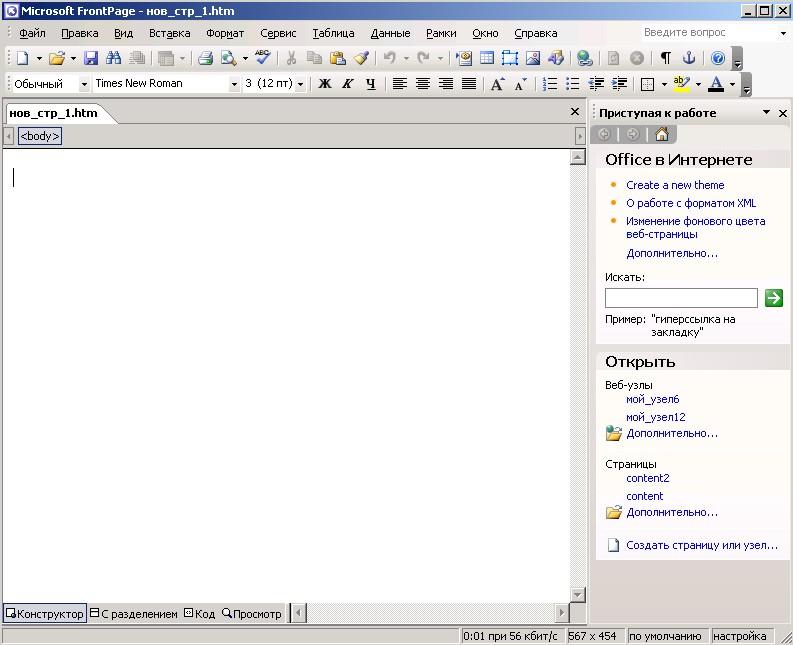
Окно FrontPage 2003 при первом запуске программы. 2. Создайте одностраничный Web-узел. Для этого в меню Файл (File) выберите Создать (New…).
Далее, в открывшей панели задач Создание (New…), выберите: Создать веб-узел(New Web Site) ►Одностраничный веб-узел (One Page Web Site…).В открывшемся окнеШаблоны веб-узлов (Web Site Packages), см. рис.2, выберите Одностраничный веб-узел (One Page Web Site). В результате на экране появится диалоговое окно одностраничного веб-узла (веб-сайта), содержащего пустую главную (стартовую) страницу (файл Index.
htm) и две пустые папки: _private и images (см. рис. 3). Примечание. Веб-узел (то же, что и веб-сайт) FrontPage состоит из главной страницы (домашней страницы: Home Page), связанной с другими веб-страницами (файлами в формате html), а также встроенных в них графических, мультимедийных, текстовых и других типов файлов.
Кроме того, веб-узел FrontPage содержит вспомогательные папки и файлы, необходимые для управления этим веб-узлом. 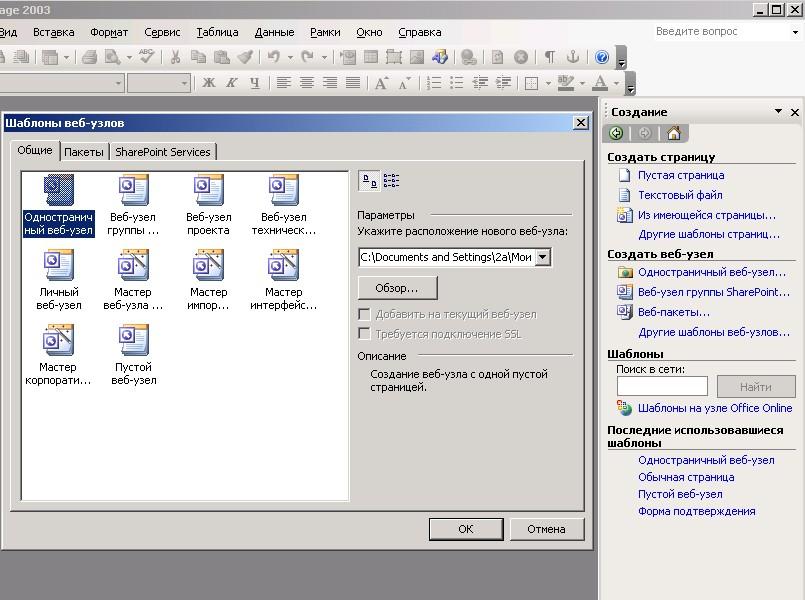 Рис. 2. Панель задач Создание и диалоговое окно Шаблоны веб-узлов.
Рис. 2. Панель задач Создание и диалоговое окно Шаблоны веб-узлов.  Рис. 3. Фрагмент окна одностраничного веб-узла.
Рис. 3. Фрагмент окна одностраничного веб-узла.
3. Создайте, используя разработанную структуру сайта (см. пункт 2 п. 2.2) структуру переходов веб-узла. В меню Вид (View) выберите опцию Переходы (Navigation). В появившемся окне щелкните правой кнопкой мыши на пиктограмме домашней страницы (Index.htm) и далее выберите:Создать (New). ►Страница (Page).
В результате появится пиктограмма страницы второго уровня Новая страница 1 (New Page 1). Аналогичным образом создаются и другие страницы второго уровня (см. рис.4). Для создания страницы третьего уровня необходимо курсор мыши установить на пиктограмму страницы второго уровня. При необходимости переименуйте страницы. 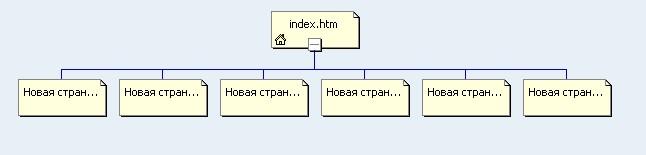 Рис.
Рис.
4. Структура переходов веб-узла (фрагмент окна “Переходы”). 4. Заполните, созданные в предыдущем пункте пустые страницы веб-узла. Для этого в меню Вид (View) выберите Папки (Folders). В левой части окна FrontPage появится панель Список папок (Folder List); если эта панель отсутствует, то нажмите клавиши Alt+F1.
Последовательно, используя ранее подготовленные материалы (см. пункт 2 п. 2.2), заполните все пустые страницы веб-узла по следующей схеме. Откройте пустое окно требуемой страницы (двойной щелчком мыши на пиктограмме этой страницы в панели Список папок) и скопируйте в окно страницы (правая часть экрана) заготовленный для этой страницы материал (для копирования проще всего воспользоваться буфером обмена).
При необходимости отредактируйте содержимое веб-страницы в режиме Конструктор (Design), см. внизу окна, или в режиме С разделением (Split), в котором окно поделено на две части: нижняя часть содержит текст, а верхняя — код (см. рис. 5). Редактировать можно в любой из этих частей. Сохраните результаты (Ctrl+S).  Рис.
Рис.
5. Редактирование веб-страницы в режиме “С разделением”. Предостережение. Копируемые материалы (ровно как структура сайта) должны быть хорошо структурированы и продуманы на этапе проектирования сайта, в противном случае временные затраты на создание сайта многократно возрастут. Это характерно для любого проекта.
Причем чем сложнее проект и чем на более ранней стадии проектирования допущены ошибки, тем выше временные и материальные издержки (в отдельных случаях издержки могут достигать отношения 10:1). 5. Создайте схему навигации сайта. Откройте окно главной страницы (Index.htm). Для этого выполните те же действия, что в предыдущем пункте.
На главной странице должны содержаться пункты (например, оглавление), связанные со всеми страницами второго уровня. Свяжите посредством гиперссылок эти пункты с соответствующими страницами по следующей схеме.
Выделите на главной странице текст, имеющий отношение к некоторой странице второго уровня и, щелкнув на нем правой кнопкой мыши, выберите Гиперссылка (Hyperlink…), в окне Адрес (Address) (введите адрес этой страницы. Аналогично создаются гиперссылки и на страницы нижних уровней, а также на другие внутренние и внешние объекты.
Сохраните результаты (Ctrl+S) и убедитесь в правильной организации гиперссылок. Для этого переведите курсор мыши на пиктограмму стартовой страницы, далее в меню Вид выберите Гиперссылки. В окне Гиперссылки для ‘Index.htm’ (Hyperlink for ‘Index.htm’) появится структура гиперссылок (см. рис. 6).
 Рис. 6. Фрагмент окна Гиперссылки для ‘Index.htm’. Теперь для удобства навигации необходимо обеспечить возврат из любой страницы веб-узла на его стартовую страницу. Это можно сделать разными способами.
Рис. 6. Фрагмент окна Гиперссылки для ‘Index.htm’. Теперь для удобства навигации необходимо обеспечить возврат из любой страницы веб-узла на его стартовую страницу. Это можно сделать разными способами.
Самый простой: откройте любую страницу и внизу этой страницы напечатайте, например, ГЛАВНАЯ, далее выделите напечатанное и создайте гиперссылку на стартовую страницу; затем скопируйте это и растиражируйте на все остальные страницы веб-узла. Для возврата на стартовую страницу можно воспользоваться и командами Панель ссылок (Navigation…) или Меняющееся кнопка (Interactive Button…) меню Вставка (Insert), но это приведет некоторому усложнению структуры веб-узла.
Создайте необходимые ссылки на главную страницу (не забывайте сохранять результаты). Откройте окно Гиперссылки для ‘Index.htm’ и убедитесь в правильной организации гиперссылок (см. рис. 7).  Рис. 7. Фрагмент окна Гиперссылки для ‘Index.
Рис. 7. Фрагмент окна Гиперссылки для ‘Index.
htm’ с ссылками на главную страницу 6. Скопируйте созданный веб-узел в личную папку и проверьте его работоспособность.
Источник: studfile.net